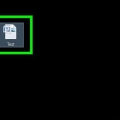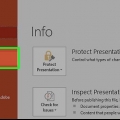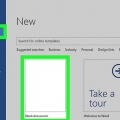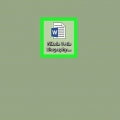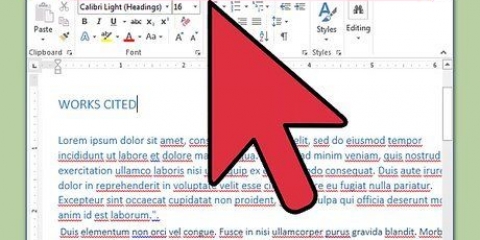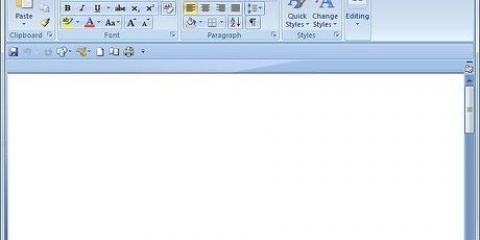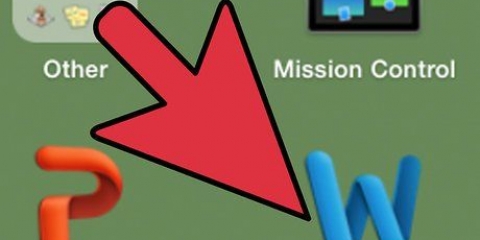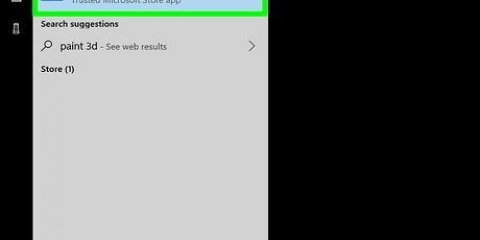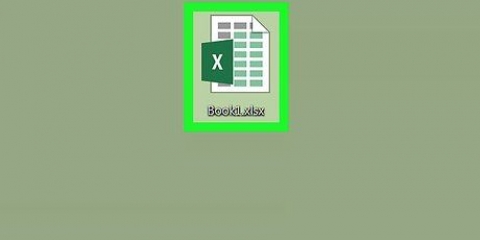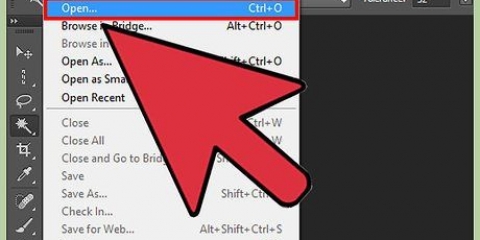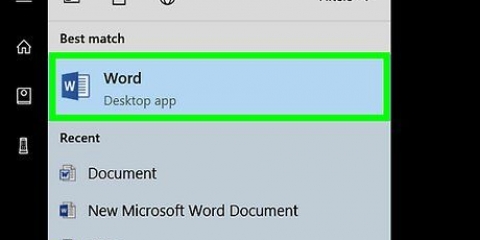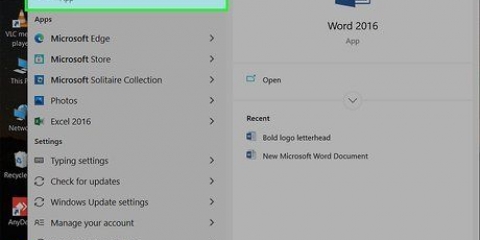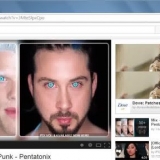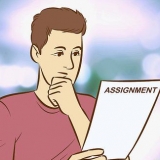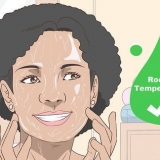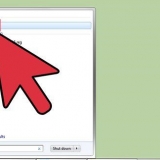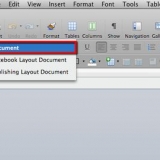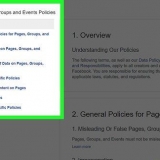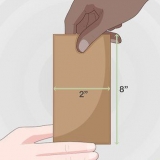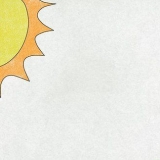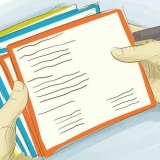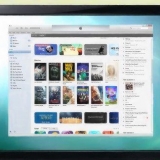`VERTROULIK` `MOENIE KOPIEER NIE` `Z.s.m.` `DRINGEND`



















Lettertipe styl - Teksstyl vir jou watermerk. Grootte - Die grootte van jou watermerk. Die verstekinstelling `Outo` skaal outomaties jou teks. Kleur – Die kleur van die watermerk. Uitleg - Jy kan Diagonaal of Horisontaal kies. Jy kan ook die `Semitransparent` blokkie ontmerk om die watermerk in vetdruk te laat verskyn.


As jy verkies om met `n bestaande dokument te werk, dubbelklik op die betrokke dokument. 















As jy jou eie kleur wil maak, klik op Meer kleure onder die kleuropsies wat gewys word. Nou kan jy op `n kleur klik en `n skuifbalk langs `n kleurgradiënt skuif om `n pasgemaakte kleur te skep. Jy kan ook klik Vul effekte kies om tekstuur of patrone by jou dokument agtergrond te voeg.
Voeg 'n agtergrond by 'n word-dokument
Inhoud
Hierdie handleiding sal jou wys hoe om die leë wit agtergrond in `n Microsoft Word-dokument na `n watermerk of soliede kleur te verander.
Trappe
Metode 1 van 5: Voeg `n watermerk by

1. Maak Microsoft Word oop. Dit is die ikoon met `n wit agtergrond en `n blou `W`.
- As jy verkies om met `n bestaande dokument te werk, dubbelklik op die betrokke dokument.

2. Klik op Leë dokument. Dit kan gevind word in die boonste linkerhoek van die sjabloonbladsy.
As jy `n bestaande dokument gaan wysig, slaan hierdie stap oor.

3. Klik Bladsy-uitleg. Hierdie oortjie kan gevind word aan die linkerkant van die hoofkieslys van Word, regs van `Start` en `Insert`.

4. Klik op Watermerk. Jy sal dit in die Bladagtergrond-groep vind, omtrent die middel van die spyskaart. Jy sal hierdie opsie aan die linkerkant van "Bladsykleur" en "Bladsygrense" sien.

5. Klik op `n watermerk sjabloon. Jy kan enige van die volgende sjablone kies om die teks op die agtergrond van jou Word-dokument toe te pas:

6. Voeg teks by jou dokument, soos gewoonlik. Die watermerk sal in die agtergrond van jou dokument bly, wat beteken wat jy ook al tik, sal bo-op die watermerk bly.
Jy kan weer `n watermerk verwyder deur te klik Verwyder watermerk klik onderaan die subkieslys van die watermerksjablone.
Metode 2 van 5: Voeg jou eie prent as `n watermerk by

1. Maak Microsoft Word oop. Dit is die ikoon met `n wit agtergrond en `n blou `W`.
- As jy verkies om met `n bestaande dokument te werk, dubbelklik op die betrokke dokument.

2. Klik op Leë dokument. Dit kan gevind word in die boonste linkerhoek van die sjabloonbladsy.
As jy `n bestaande dokument gaan wysig, slaan hierdie stap oor.

3. Klik Bladsy-uitleg. Hierdie oortjie kan gevind word aan die linkerkant van die hoofkieslys van Word, regs van `Start` en `Insert`.

4. Klik op Watermerk. Jy sal dit in die Bladagtergrond-groep vind, omtrent die middel van die spyskaart. Jy sal hierdie opsie aan die linkerkant van "Bladsykleur" en "Bladsygrense" sien.

5. Klik op Pasgemaakte watermerk. Hierdie opsie is naby die middel van die `Watermerk`-kieslys geleë. As u daarop klik, sal die venster `Gedrukte watermerk` verskyn.

6. Klik die radioknoppie langs `Beeld as watermerk`. Jy sal dit aan die bokant van die `Gedrukte watermerk`-venster vind.

7. Klik Kies prent. Jy sal hierdie knoppie net onder `Beeld as watermerk` sien.

8. Klik vanaf lêer (nie van toepassing op alle weergawes van Word nie). Jy sal dit aan die bokant van die `Gedrukte watermerk`-venster vind. As u daarop klik, sal die verstekmap oopmaak om beelde te stoor (bv. `Pictures`).
Deur hierdie spyskaart kan jy ook Bing of OneDrive kies, as jy verkies om onderskeidelik `n foto via `n wolkberging te soek of te gebruik.

9. Klik op `n prent. Kies dit as `n watermerk.

10. Klik Voeg in. U kan dit in die onderste regterhoek van die venster vind. Hierdie aksie sal jou terugneem na die `Gedrukte watermerk`-venster.

11. Klik OK onderaan die venster. Die geselekteerde prent is nou die watermerk van jou dokument.
Jy kan ook die prent skaal deur op die `Outo`-knoppie te klik en `n persentasie te kies (bv.: 200), of ontmerk die `Was`-blokkie om te verhoed dat jou beeld deurskynend is.

12. Voeg teks soos gewoonlik by jou dokument. Die watermerk sal in die agtergrond van jou dokument bly, wat beteken dat al jou teks daaroor getik sal word. Die tekskleur sal ook verander om sigbaar te bly as die prent wat jy gekies het te lig of te donker is om leesbaar te bly.
Metode3 van 5: Voeg `n pasgemaakte teks as `n watermerk by

1. Maak Microsoft Word oop. Dit is die ikoon met `n wit agtergrond en `n blou `W`.
- As jy verkies om met `n bestaande dokument te werk, dubbelklik op die betrokke dokument.

2. Klik op Leë dokument. Dit kan gevind word in die boonste linkerhoek van die sjabloonbladsy.
As jy `n bestaande dokument gaan wysig, slaan hierdie stap oor.

3. Klik Bladsy-uitleg. Hierdie oortjie kan gevind word aan die linkerkant van die hoofkieslys van Word, regs van `Start` en `Insert`.

4. Klik op Watermerk. Jy sal dit in die Bladagtergrond-groep vind, omtrent die middel van die spyskaart. Jy sal hierdie opsie aan die linkerkant van "Bladsykleur" en "Bladsygrense" sien.

5. Klik op Pasgemaakte watermerk. Hierdie opsie is naby die middel van die `Watermerk`-kieslys geleë. As u daarop klik, sal die venster `Gedrukte watermerk` verskyn.

6. Klik die radioknoppie langs `Teks as watermerk`. Dit kan in die middel van die `Gedrukte watermerk`-venster gevind word.

7. Tik jou watermerk teks in die `Teks` blokkie. Hierdie tekskassie bevat by verstek die woord `KONSEP`. Ander opsies wat aangepas kan word, is:

8. Klik OK. Jy sal dit onderaan die venster vind. Die pasgemaakte watermerk sal op die agtergrond van jou dokument toegepas word.

9. Voeg teks soos gewoonlik by jou dokument. Die watermerk sal in die agtergrond van jou dokument bly, wat beteken dat al jou teks daaroor getik sal word.
Metode 4 van 5: Voeg `n agtergrondprent by

1. Maak Microsoft Word oop. Dit is die ikoon met `n wit agtergrond en `n blou `W`.

2. Klik op Leë dokument. Dit kan gevind word in die boonste linkerhoek van die sjabloonbladsy.
As jy `n bestaande dokument gaan wysig, slaan hierdie stap oor.

3. Klik Bladsy-uitleg. Hierdie oortjie kan gevind word aan die linkerkant van die hoofkieslys van Word, regs van `Start` en `Insert`.

4. Klik op Bladsykleur. Jy sal dit in die middel van die lint vind.

5. Klik op Vul effekte. U kan dit onderaan die bladsykleur-submenu vind.

6. Klik op die Beeld-oortjie. Dit kan gevind word aan die bokant van die `Fill Effects` venster.

7. Klik Kies prent in die middel van die venster.

8. Klik vanaf lêer (nie van toepassing op alle weergawes van Word nie). Jy sal dit aan die bokant van die `Gedrukte watermerk`-venster vind. As u daarop klik, sal die verstekmap oopmaak om beelde te stoor (bv. `Pictures`).
Deur hierdie spyskaart kan jy ook Bing of OneDrive kies, as jy verkies om onderskeidelik `n foto via `n wolkberging te soek of te gebruik.

9. Klik op `n prent. Kies dit as `n watermerk.

10. Klik Voeg in.

11. Klik OK onderaan die venster. Nou word die geselekteerde prent as agtergrond vir jou dokument gebruik.
Anders as `n watermerk, sal hierdie agtergrondprent nie deursigtig wees nie.

12. Voeg teks soos gewoonlik by jou dokument. Die tekskleur sal ook verander om sigbaar te bly as die prent wat jy gekies het te lig of te donker is om leesbaar te bly.
Metode 5 van 5: Verander die agtergrondkleur

1. Maak Microsoft Word oop. Dit is die ikoon met `n wit agtergrond en `n blou `W`.
- As jy verkies om met `n bestaande dokument te werk, dubbelklik op die betrokke dokument.

2. Klik op Leë dokument. Dit kan gevind word in die boonste linkerhoek van die sjabloonbladsy.
As jy `n bestaande dokument gaan wysig, slaan hierdie stap oor.

3. Klik Bladsy-uitleg. Hierdie oortjie kan gevind word aan die linkerkant van die hoofkieslys van Word, regs van `Start` en `Insert`.

4. Klik op Bladsykleur. Jy sal dit in die middel van die lint vind.

5. Klik op `n kleur. Dit sal die kleur op die agtergrond van jou dokument toepas. Indien nodig, sal die verstekkleur van jou dokument verander om sigbaar te bly.
Wenke
- Op die internet kan jy geskikte beelde vind wat gratis is om te gebruik en wat `n Creative Commons-lisensie het.
Waarskuwings
- Moet nooit `n prent met kopiereg gebruik as agtergrond van `n dokument wat jy gaan druk of publiseer nie. Probeer om jou eie beelde of foto`s te gebruik waar moontlik.
Artikels oor die onderwerp "Voeg 'n agtergrond by 'n word-dokument"
Оцените, пожалуйста статью
Gewilde